初心者でも手軽にできるm3u8再生方法を詳しくご紹介
m3u8ファイルとは、一つまたは複数のメディアファイルのパスをプレーンテキスト(テキストファイル)で記述したものであり、ファイルの拡張子が.m3u、.m3u8です。m3u8はより高度な技術であり、高画質な動画をストリーム配信し、ストリーミングへのアクセスなどを簡単にさせられますので、Tver、Hulu、GYAO!などの動画配信サイトに採用されております。今日は、ネットからダウンロードしたm3u8動画ファイルを再生する方法を詳しくご紹介いたしますので、必要なら、ご参考ください。

おすすめのm3u8再生ソフトウェア及びその使い方
主流だったMP4、FLVなどとは違いますので、通常のメディアプレヤーソフトウェアではm3u8動画ファイルが再生できないかもしれません。下記では、m3u8動画ファイルを再生できる動画再生ソフトウェアおよびm3u8再生方法をご紹介いたしましょう。
1、Vidmore メディアプレーヤー
Vidmore メディアプレーヤーはWindows 10/8.1/8/7/Vista/XP、Macで動作できるソフトウェアで、Blu-ray/DVDディスク・フォルダ・ISOイメージファイルやMP4、FLV、MOV、M3U8、MKV、MP3、FLACなどのメディアファイルを高画質かつ高速度で再生できます。Blu-rayやDVDのチャプターやタイトルなどを指定して再生し、オーディオやビデオ、字幕トラックを選択し、再生画面を指定し、再生効果をカスタマイズできますので、最高な視聴感覚をもたらします。それに、スナップショット機能を提供してくれますので、お好きなシーンがあれば、スクリーンショットを撮影して画像として保存できます。
Step 1、このm3u8再生ソフトを無料ダウンロード・インストールして、立ち上げます。
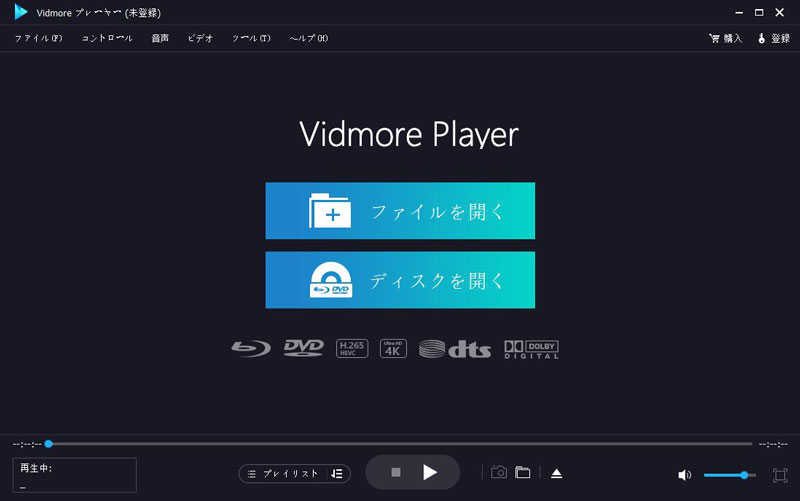
Step 2、m3u8再生のインタフェースにある「ファイルを開く」ボタンをクリックして、ローカルから再生しようとするm3u8ファイルを選択して読み込むと、m3u8動画ファイルの再生が始まります。
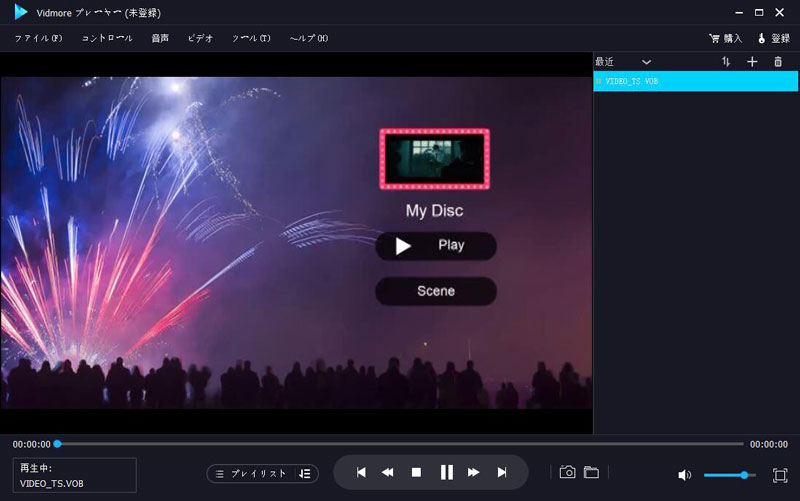
2、5KPlayer
5KPlayerはフリーなメディアプレーヤーとして、4K、HD、標準動画、DVD、ラジオなどのメディアファイルを再生できます。動画再生機能だけでなく、5KPlayerは動画変換、音声変換、動画編集、PC画面録画、DVDコピー、音楽ダウンロードなどの便利機能も多数搭載しています。
5KPlayerでm3u8動画ファイルを再生するには、このm3u8再生フリーソフトを立ち上げ、「ビデオ」ボタンをクリックして、再生したいm3u8ファイルを追加すると、パソコンでm3u8ファイルをPCで自動的に再生できるようになります。
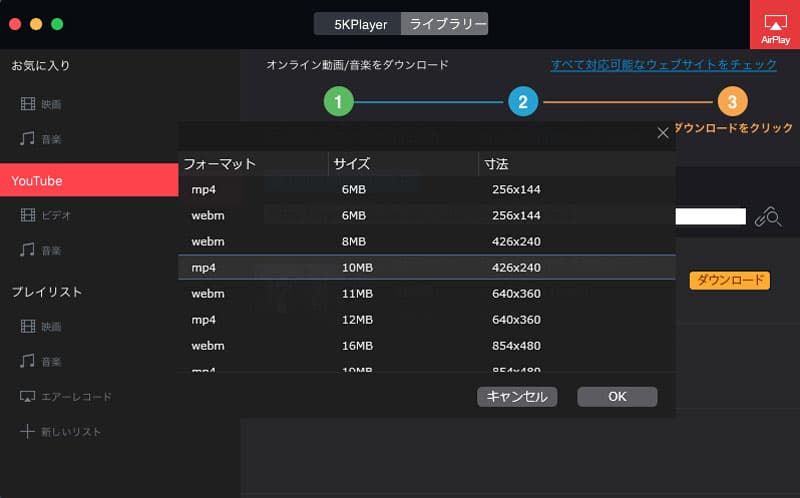
3、VLCメディアプレーヤー
VLCメディアプレーヤーはWindowsやMac、iOS、Androidなどのマルチプラットフォームで動作できるソフトウェアであり、VCDやDVD、オーディオCD、様々なストリーミングプロトコルを再生可能です。そこで、再生したいm3u8動画ファイルのURLを取得できれば、VLCでM3U8動画ファイルを簡単に再生できます。
具体的に、VLCメディアプレーヤーを無料ダウンロード・インストールして、立ち上げて、「メディア」>「ネットワークストリームを開く」の順に選択して、再生したいm3u8動画ファイルのURLを入力して、右下にある「再生」ボタンをクリックすることでVLC Media Playerでm3u8動画を再生できます。
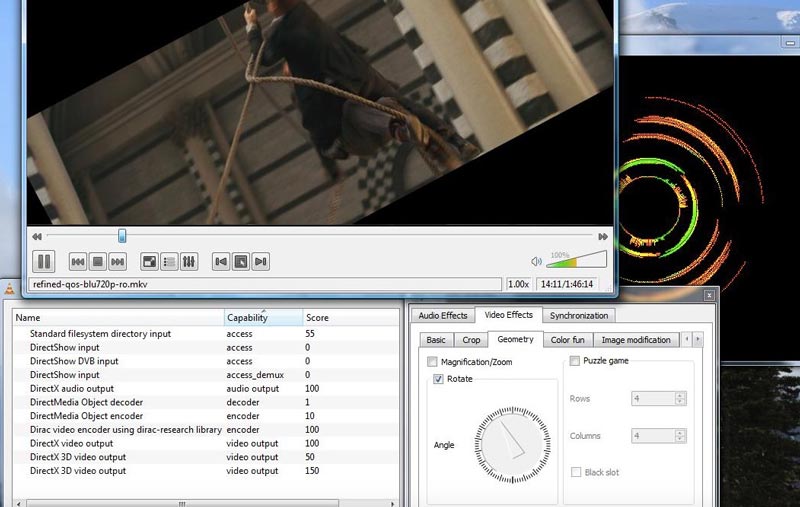
m3u8が再生できない時の変換術~ここに注目
場合によって、m3u8動画を再生しようとしても、正常に再生できないかもしれませんね。そういう時、m3u8動画を主流だったMP4などに変換してから再生したほうが良いです。
Vidmore 動画変換はDVD、4K/1080p HD、MP4/WMV/MOV/M3U8/MKV/MTS/MP3/FLAC/WAV/WMAなど様々なメディアファイルの変換に対応したソフトウェアで、m3u8動画をMP4、WMV、AVIなどに変換することをサポートできます。ネットからダウンロードしたm3u8ビデオファイルを再生できないと、この動画変換を使ってm3u8動画をMP4、MOV、WMVなどに変換してから再生してみてください。
Step 1、このm3u8動画変換を無料ダウンロード・インストールして、立ち上げて、「変換」>「ファイルを追加」ボタンをクリックして、m3u8動画ファイルを選択して読み込みます。
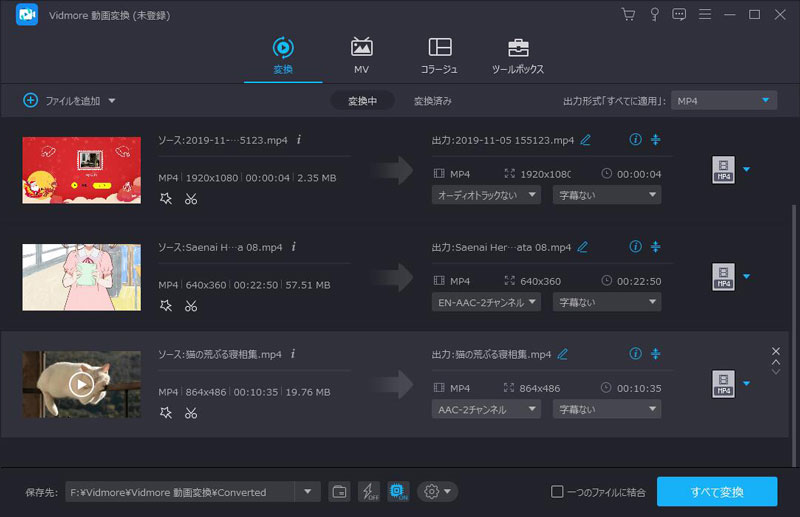
Step 2、右側の「出力形式(すべてに適用)」のドロップダウンリストを開いて、「ビデオ」タブからMP4、MKV、MOVなどの出力形式を選択できます。それに、一番右側にある歯車アイコンをクリックすれば、出力するビデオビットレート、フレームレート、オーディオビットレート、チャンネル、サンプルレートなどのパラメーターを設定できます。
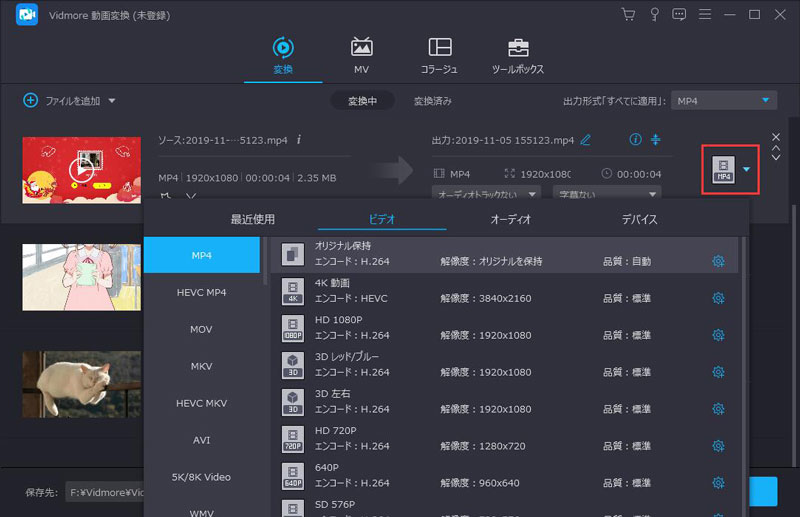
Step 3、最後、インタフェースに戻って、出力先を指定して、「すべて変換」ボタンをクリックしてm3u8動画ファイルをMP4、AVI、MOVなどに変換できます。
この動画変換ソフトでは、動画やDVD、音楽などを変換するだけでなく、動画編集や動画圧縮、GIF作成、動画強化などの便利機能も搭載されていますので、快適なデジタル生活を送るのにすごく便利です。必要なら、動画 透かし 追加、MP4 MP3 変換などのガイドをご参考ください。
結論
以上は、ネットからダウンロードしたりしたm3u8動画ファイルを再生する方法及びm3u8ファイルが再生できない時の対処法のご紹介でした。今後、m3u8の再生に少しでもお役に立てれば何よりです。

 記念DVDを気軽に作成する方法を詳しく解説
記念DVDを気軽に作成する方法を詳しく解説 【無料】MKVファイルをDVDに焼くソフトと方法
【無料】MKVファイルをDVDに焼くソフトと方法 簡単にAVCHD動画をDVDに変換する方法
簡単にAVCHD動画をDVDに変換する方法